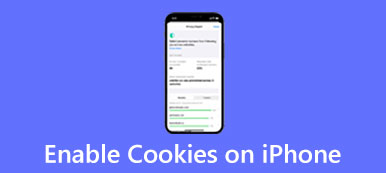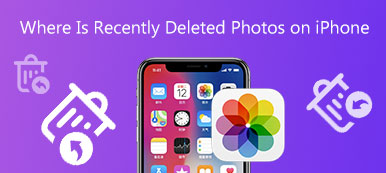Strefa czasowa jest istotna, ponieważ określa datę i godzinę wyświetlaną na telefonie iPhone. Na przykład, gdy podróżujesz do innego kraju, musisz go zmienić, aby poprawić czas w telefonie komórkowym. Szczerze mówiąc, nie jest to prosta praca zmienić strefę czasową na iPhonie ze względu na złożoną konfigurację. Dlatego ten przewodnik pokazuje konkretne instrukcje i mówi, co możesz zrobić, gdy nie możesz zmienić strefy czasowej.

- Część 1. Jak zmienić strefę czasową na iPhonie
- Część 2. Szybki sposób naprawy nie można zmienić strefy czasowej na iPhonie
- Część 3. Często zadawane pytania dotyczące zmiany strefy czasowej na iPhonie
Część 1. Jak zmienić strefę czasową na iPhonie
Istnieją dwa sposoby zmiany strefy czasowej na iPhonie. Możesz to zrobić ręcznie lub pozwolić iOS zrobić to automatycznie z odpowiednimi ustawieniami. W każdym razie szczegółowo demonstrujemy te dwa sposoby poniżej.
Jak ręcznie zmienić strefę czasową na iPhonie

Krok 1Otwórz swoje Ustawienia app, przejdź do Ogólne kartę i wybierz Data i czas.
Krok 2Naciśnij Strefa czasowa wyszukaj żądaną strefę czasową lub miasto i stuknij je na liście.
Krok 3Teraz spójrz na godzinę i datę i upewnij się, że pomyślnie zmieniłeś strefę czasową na swoim iPhonie.
Jak automatycznie zmienić strefę czasową na iPhonie

Krok 1Jeśli nie chcesz ręcznie zmieniać strefy czasowej na swoim iPhonie, otwórz również plik Ustawienia app, dotknij Ogólnei wybierz Data i czas.
Krok 2Przełącz na Ustaw automatycznie opcja.
Krok 3Następnie wróć do Ustawienia ekran, przejdź do Prywatność i bezpieczeństwowybierz Usługi lokalizacyjnei włącz Usługi lokalizacyjne, wciśnij Usługi systemowe u dołu listy i włącz Ustawianie strefy czasowej.
Teraz iOS uzyska Twoją lokalizację GPS i użyje odpowiedniej strefy czasowej. Jeśli Twoja lokalizacja się zmienia, Twój iPhone automatycznie zmieni strefę czasową.
Część 2. Szybki sposób naprawy nie można zmienić strefy czasowej na iPhonie
Apple umożliwia użytkownikom zmianę strefy czasowej na iPhone'ach; jednak ta funkcja nie zawsze działa normalnie. Według naszych badań niektórzy użytkownicy skarżyli się, że czasami nie mogą tego zmienić. Przyczyny są skomplikowane i trudne do wyjaśnienia dla przeciętnego człowieka. Dlatego zalecamy kompleksowe rozwiązanie tego problemu, Apeaksoft iOS System Recovery.

4,000,000 + Pliki do pobrania
Jak naprawić nie można zmienić strefy czasowej na iPhonie
Krok 1Podłącz iPhone'a
Uruchom najlepsze oprogramowanie do odzyskiwania systemu iOS po zainstalowaniu go na komputerze. Następnie podłącz telefon do tego samego komputera za pomocą kabla Lightning, jeśli nie możesz zmienić strefy czasowej na swoim iPhonie. Wybierz Odzyskiwanie systemu iOS i kliknij Start przycisk, aby wykryć urządzenie.

Wskazówka: Aby chronić swój sprzęt, lepiej użyj kabla dołączonego do urządzenia z systemem iOS.
Krok 2Wybierz tryb
Naciśnij Darmowa szybka poprawka link, aby rozwiązać problem. Jeśli nie jest ważny, naciśnij Fix i wybierz odpowiedni tryb w zależności od sytuacji, np Tryb standardowy or Tryb zaawansowany. Uderz w Potwierdzać przycisk, aby przejść dalej.

Krok 3Poprawka nie może zmienić strefy czasowej
Sprawdź informacje na swoim iPhonie i pobierz odpowiednie oprogramowanie układowe. Po zakończeniu oprogramowanie automatycznie naprawi problem z oprogramowaniem w telefonie iPhone. Poczekaj na zakończenie procesu, zamknij oprogramowanie, odłącz urządzenie i możesz jak zwykle zmienić strefę czasową na swoim iPhonie.
 Dalsze czytanie:
Dalsze czytanie:Część 3. Często zadawane pytania dotyczące zmiany strefy czasowej na iPhonie
Czy mój iPhone dostosuje strefy czasowe?
iOS zapewnia dwa sposoby zmiany strefy czasowej. Jeśli ustawiłeś tryb automatyczny, iPhone dostosuje strefy czasowe do Twojej lokalizacji. W przeciwnym razie musisz dostosować go ręcznie.
Dlaczego mój iPhone nie aktualizuje strefy czasowej?
Po pierwsze, musisz skonfigurować tryb Ustaw automatycznie na swoim iPhonie, jeśli chcesz automatycznie aktualizować strefę czasową. Ponadto musisz zezwolić funkcji Strefa czasowa na dostęp do usług lokalizacyjnych systemu na telefonie iPhone.
Kiedy należy zmienić strefę czasową na moim iPhonie?
Niektóre aplikacje działają z datą i godziną na Twoim iPhonie. Gdy wybierasz się do innego kraju, lepiej zmień strefę czasową na urządzeniu z systemem iOS, aby te aplikacje mogły odpowiednio aktualizować treści i usługi.
Wnioski
W tym przewodniku pokazano, jak: zmienić strefę czasową na iPhone'ach. Niewłaściwa strefa czasowa może prowadzić do poważnych problemów. Na przykład niektóre aplikacje mogą przestać działać. Dlatego należy go zmienić w zależności od lokalizacji. Jeśli nie możesz tego zmienić, zasugerowaliśmy rozwiązanie problemu z Apeaksoft iOS System Recovery. Jeśli napotkasz inne problemy związane z tym tematem, zostaw wiadomość pod tym postem.